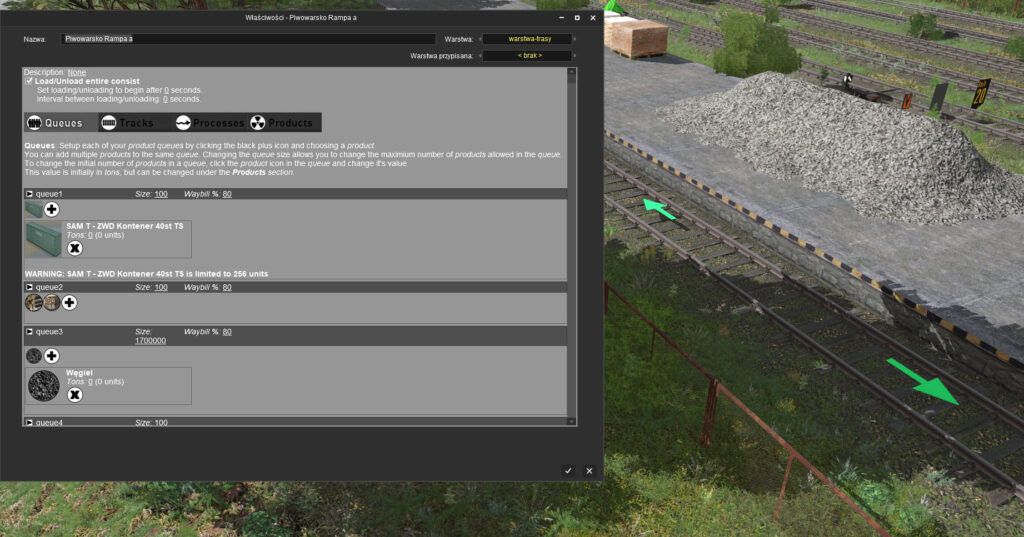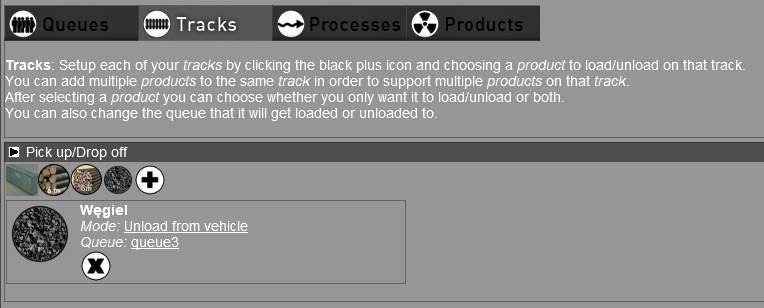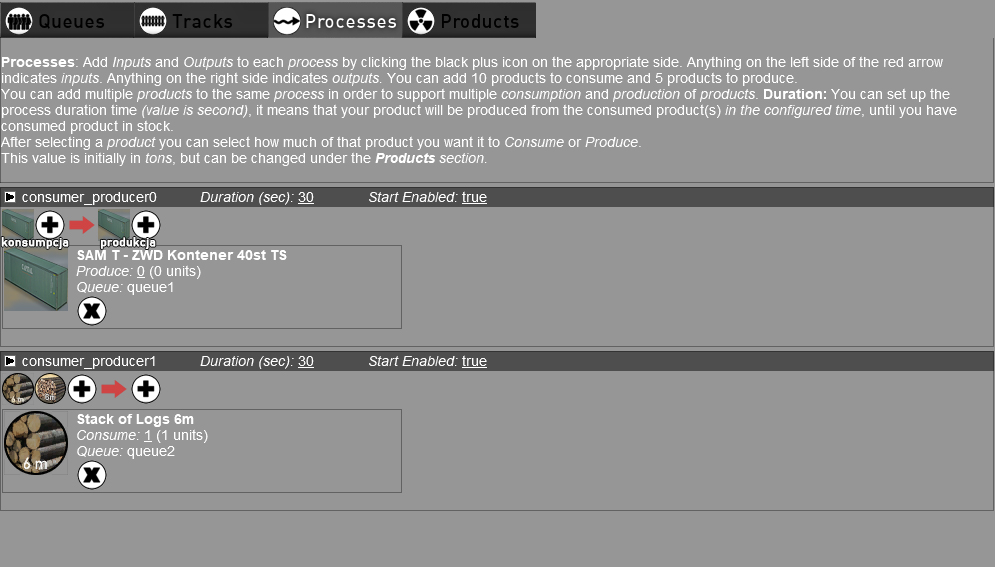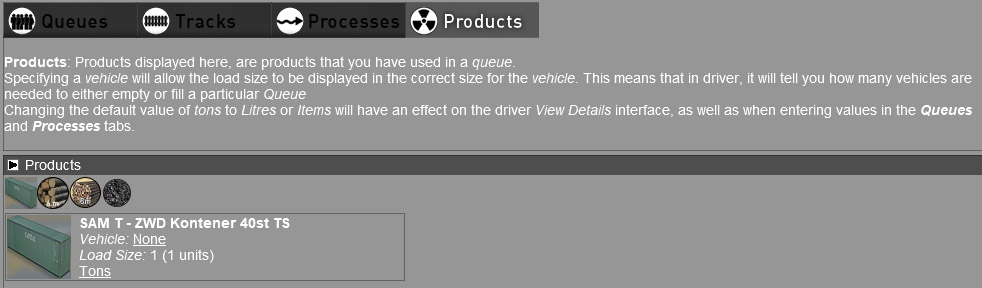Trainz Railroad Simulator pozwala nam na urozmaicenie rozgrywki na mapie poprzez stworzenie systemu ładunków i rozładunków różnych surowców. Jest to swego rodzaju element strategiczny w tej grze, lecz raczej mało kto używa takiej funkcjonalności na swoich mapach. Na DLS jest kilka różnych dodatków z serii Multiple Industry, lecz każdy z nich jest z różnego okresu i wersji gry, więc zazwyczaj posiadają one dosyć stary skrypt (czasem w ogóle niedziałający), który pozwala np. na tylko jeden proces przetwarzania towarów. Zmodyfikowana wersja od Jointed Rail oprócz poprawionego skryptu ma też kilka dodatkowych opcji. Czas spróbować przywrócić trend z brakiem takich dodatków na mapach i możliwość przeładunków na mapach. W tym poradniku prezentuję, jak w prosty sposób na przykładzie TRS 2019 skonfigurować taki obiekt i sprawić, by rozgrywka na mapie była ciekawsza.
Pobieramy poniższy dodatek z DLS
<kuid2:45324:400001:5> JR Multi IndustryKonfiguracja
Po zainstalowaniu wchodzimy do geodety i obiekt stawiamy na mapę. Wybieramy torowisko i podczepiamy do niego tymczasowo interesujący nas rodzaj toru, wtedy stały tor zmienia swój wygląd na ten sam typ torowiska, jaki do niego podłączyliśmy. Nadmiar tymczasowego segmentu toru usuwamy i przenosimy stały tor Multi Industry w interesujące nas miejsce, lub przyłączamy go do przygotowanego wcześniej toru. Wybieramy funkcję właściwości (P) i klikamy na obiekt JR Multi Industry.
Pojawi nam się okno, w którym zaczynamy konfigurację naszej nowej rampy, terminalu, bądź fabryki.
Pierwsza funkcjonalność, jaka rzuca nam się w oczy i która odróżnia JR Multi Industry od starszych skryptów multi przemysłów jest Load/Unload entire consist. Dzięki aktywowaniu tej opcji wystarczy, że najedziemy jednym wagonem całego naszego składu na ten krótki tor i wtedy cały załadunek bądź rozładunek rusza naraz w całym pociągu. Jest to mega przydatne jeśli mamy krótkie tory, małe rampy i ciasne miejsca do tego przeznaczone. Takie małe „podrasowanie” rzeczywistości 🙂
Poniżej znajdują się funkcje opóźniające załadunek / rozładunek oraz interwał pomiędzy załadunkami / rozładunkami. Osobiście obecnie z nich nie korzystam, ponieważ podczas moich testów niezbyt dobrze działały, choć polecam dla pewności przetestować na swoich projektach.
Queues
Kolejki towarów. Tutaj dodajemy surowce, których będzie dotyczyć nasz obiekt. Ważne jest, by dodawać surowce tak, by kompletnie inne od siebie materiały były przydzielone do swoich kolejek. Przykładowo, węgiel jak i inne towary sypkie w Trainz składają się z bardzo dużej liczby jednostek (kilkadziesiąt tys. na wagon), dlatego kolejkę dla towarów sypkich należy ustawić tak, by parametr Size był dość duży i przekraczał nawet ponad milion jedn.
Parametr Size jest swego rodzaju magazynem. Im bardziej go zwiększymy, tym przemysł zmieści nam więcej surowca. Kontenery, sterty kłód, maszyny, pojazdy, stalowe kręgi lub belki są to towary po jednej, lub kilku jednostkach. Tutaj dałem wspólną kolejkę dla dwóch podobnych do siebie dodatków, czyli Stack of Logs 6 m i polskie Kłody sterta 6 m. Pod nazwą towaru nad przyciskiem X możemy wpisać początkową liczbę jednostek, jaka będzie w tym obiekcie.
Tracks
Tutaj konfiguracja jest bardzo prosta i szybka. Klikamy + i dodajemy surowce z listy towarów przydzielonych dla tego obiektu. Kiedy dodamy wszystkie, klikamy ikonę każdego surowca i ustawiamy, co będzie dziać się z towarem na tym torze. Są trzy tryby Mode: Unload from vehicle / Load from vehicle oraz Load and Unload. Nie polecam używania opcji Load and Unload, ponieważ towary wtedy nam znikają i za chwilę pojawiają się z powrotem na wagonach. Tutaj decydujemy konkretnie Load ładujemy, Unload rozładowujemy. Czasami trzeba potwierdzić towar w kolejce dlatego, jeśli poniżej obok Queue napisane jest none, należy w to kliknąć i nacisnąć enter, by przydzielić „zgubioną” kolejkę, w której ten towar jest przydzielony.
Processes
Tutaj zaczynają się bardziej skomplikowane rzeczy. Stare skrypty multi przemysłów posiadają tylko jedną belkę konsumowania i produkcji surowców. Odświeżony skrypt JR posiada je dwie. W tej zakładce definiujemy coś w rodzaju handlu, albo przeróbki surowców. Oczywiście nikt nikomu nie broni tutaj przerabiać garści ziemniaków w slaby hutnicze. 😀 Mamy tutaj dwa plusy i czerwoną strzałkę pomiędzy nimi. Po lewej stronie dodajemy towary, które będą konsumowane, a po prawej, które będą produkowane. Ważne, by pamiętać, że jeśli dodamy więcej niż jeden towar z lewej strony, to produkcja nie ruszy, jeśli będziemy mieć 0 jednostek któregoś z kilku towarów z lewej strony.
Dlatego mamy drugą, niezależną belkę consumer_producer1, w której opcjonalnie definiujemy osobną produkcję drugiego towaru. A jak zrobić, by nasz np. skład węgla czy elektrownia konsumowały węgiel i nie oddawały nic w zamian? Jeśli nie skonfigurujemy tej opcji, to nasz surowiec będzie rozładowywany do momentu aż nasz „magazyn” zapełni się do końca i nie będzie miał ujścia. Dlatego trzeba wykonać prosty trick. Po lewej i po prawej stronie strzałki dodajemy ten sam towar, klikamy ikonkę towaru z prawej strony. Wyświetli nam się obok napis Consume, obok którego klikamy i wpisujemy 0. Po lewej stronie klikamy w ikonę towaru i obok parametru Produce wpisujemy ile jednostek w ciągu (domyślnie duration 30s) pobierze nam nasz multi przemysł, by wyprodukować w tym przypadku 0 jednostek towaru, bo ustawiamy tylko rozładunek. I gotowe.
Przykłady:
Consume 1 kontener SAM -> Produce 0 (nieskończony rozładunek / skup surowca)
Consume 20 000 jęczmienia -> Produce 4 beczki piwa (rozładunek i produkcja innego towaru)
Consume 0 prefabrykaty betonowe -> Produce 3 prefabrykaty betonowe (stała produkcja jednego towaru)
Products
Czasami bywają sytuacje, gdzie towar jest konfigurowany z nie pasującym do niego rodzajem jednostki. W tej zakładce klikamy ikonę surowca i możemy zmieniać rodzaj wartości ładunku: tony, sztuki itd.
Ładownia w kilka chwil jest gotowa i skonfigurowana. Teraz wystarczy wykonać próbę z wagonami, bądź dodatkowo skonfigurować właściwości wagonów do obsługi własnych ładunków, postawić kolejne ładownie w różnych miejscach na mapie i wozić towary wedle zapotrzebowania. Jeśli brakuje nam slotów do przetwarzania kolejnych towarów dzięki temu, że obiekt JR Multiple Industry jest krótki, możemy postawić kilka takich torów jeden po drugim i skonfigurować je na różne towary. Dzięki temu stworzymy np. uniwersalną rampę przeładunkową.